- Auteur Lauren Nevill [email protected].
- Public 2023-12-16 18:51.
- Dernière modifié 2025-01-23 15:19.
Le test des canaux Internet vous permet d'obtenir une grande variété d'informations sur votre connexion Internet. Ces informations incluent la vitesse entrante et sortante de votre FAI. Il peut être testé à la fois au moment présent et plus précisément - dans une période de temps donnée.
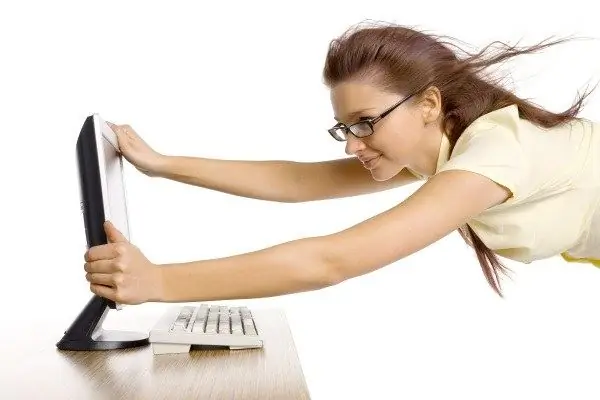
Instructions
Étape 1
Divers services de test vous permettent de vérifier votre fournisseur, vos adresses IP, DNS, ainsi que la vitesse de la connexion Internet. Parmi eux se trouvent des sites: - Speed-Tester (https://speed-tester.info), - IP WHOIS (https://ip-whois.net), - Speed Your IP (https://speed.yoip.ru), - 2 IP (https://2ip.ru), - Yandex Internet (https://internet.yandex.ru/). Le test de vitesse Internet de la plus haute qualité est produit par le service 2IP, car il prend en compte les informations sur la vitesse déclarée par le fournisseur sur votre plan tarifaire, et peut également effectuer des contrôles de vitesse périodiques à intervalles égaux pendant que l'ordinateur est en ligne.
Étape 2
Pour vérifier la vitesse du service 2IP, accédez à https://2ip.ru/speed/ et désactivez tous les programmes qui utilisent le trafic Internet. Ceux-ci peuvent être: ICQ, Skype, TeamViewer, gestionnaires de fichiers, connexions FTP, onglets de navigateur, Windows Update, antivirus, torrent, téléchargeurs. Dès que vous avez arrêté de télécharger des fichiers sur votre ordinateur, retournez à la page du service 2IP et entrez dans les champs vitesse, fournis par le fournisseur, vitesse entrante et sortante. Dans le même temps, n'oubliez pas de sélectionner le format de la vitesse de canal spécifiée - Kbps ou Mbps dans la liste déroulante. Si vous ne connaissez pas la vitesse déclarée par le fournisseur, ignorez simplement cette étape et cliquez sur "Test" bouton. Vous devrez attendre quelques minutes avant d'obtenir les résultats. À la fin des tests, l'écran affichera des informations sur la vitesse entrante et sortante de votre connexion Internet.
Étape 3
Pour obtenir un résultat plus précis, vous devez réussir le test de la vitesse moyenne du canal Internet. Ce test est situé à https://2ip.ru/speednew/. Définissez le temps de mesure requis dans les paramètres - de 1 à 10 heures (plus long - plus le résultat est précis), la plage de temps pour répéter la mesure - de 5 à 60 minutes, ainsi que l'e-mail auquel vous souhaitez recevoir le rapport. Après cela, entrez le code de sécurité et cliquez sur le bouton "Test". Pendant le test, et il est égal au temps de mesure, essayez de ne pas télécharger de fichiers et n'utilisez pas du tout l'ordinateur. Ne fermez pas l'onglet du navigateur tant que vous n'avez pas reçu les résultats finaux du test par e-mail. De plus, n'éteignez pas votre ordinateur et n'interrompez pas votre connexion Internet.






